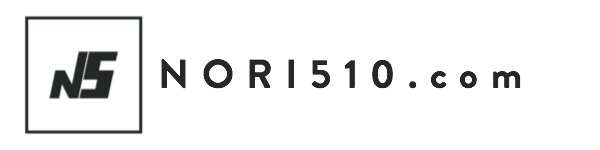MacBookProを買って使い出してから一年ちょっと。HDDを160Gから500Gに換装したのが、昨年9月。
MacBookPro(Mid 2009) hdd換装 ハードディスクの交換方法
それからやっとこさ本格的にメインで使うようになってから、3,4ヶ月。動かすソフトが増えたからか頻繁に虹がクルクルして待たされるようになった。標準の2GBじゃやっぱり色々足りない。
アクティビティモニタのメモリの空きを見てみても明らかに足りていない、ほとんど空き容量ないじゃない。スワップスワップで動作遅くなるの結構ツラい。
頻繁な虹風車はもぅイヤだ。目が回ってしまう、トンボじゃないんだから僕は。今じゃぁメモリ8Gも1万円出せば買えてしまうし。4Gに積み替えるか迷ったけど、この際奮発してメモリ8Gに積み替える事にしました。多い日でも安心という安心感がやっぱり重要ですからね。夜用なんかは特に。
価格コムとか見るともっと安いメモリもあったけど在庫切れだったり、色々面倒だったのでAmazonでコレ買いました。
10800円。MacBookの2009Midで問題なく使えたってレビューがあったし大丈夫だろうと。
 |
BUFFALO ノートPC用増設メモリ PC3-8500(DDR3-1066) 4GB×2枚組 D3N1066-4GX2/E バッファロー 売り上げランキング : 430 Amazonで詳しく見る |
ちなみに、交換の手順と対応メモリモジュールは、下記のapplewebサイトの通りです。
MacBook Pro:メモリの取り外し方法と取り付け方法
MacBookPro2009mid13-inchの交換条件
・最大8Gまで搭載可能
・DDR3 (Double Data Rate Small Outline Dual Inline Memory Module) 方式
・PC3-8500 DDR3 1066 MHz タイプの RAM
といった感じです。
メモリスロットは2つなので、現在刺さっている1Gメモリ2枚を抜いて、買ったメモリに入れ替えです。
必要工具はプラスドライバーのみ。
メモリ交換手順
換装は上記のサイトの方法の通り。とっても簡単に交換できました。ものの5分で完了。
参考にさせて頂いた記事:Project92 blog: MacBook Pro 13-inch Mid 2009のメモリ増設
Youtube動画:YouTube – MacBook Pro(2009 Mid)メモリを8GBへ
裏を向けて、ネジを回します。この時長いネジと短いネジがあるので注意。

ネジを外したら、蓋をとります。

バネを外側に引っ張るとビヨンとメモリが飛び出してくるので外します。

2枚とも外したら、

購入したメモリを先ほどはまっていた箇所に刺して重力方向に押し込みます。

2枚はまったら再び蓋を付けネジを締め直したら完成。

交換後
「このMACについて」の画面でメモリが8GBで認識していることを確認。
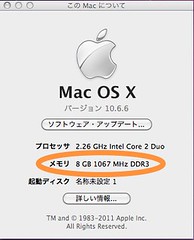
で載せかえ完了したら、メモリに対するストレステストをしたほうが安心ですね。動作が不安定な原因ってメモリが原因の事がよくありますから。
Remberでチェック。
Mac OSX用のメモリチェック「Rember」 | MOONGIFT | オープンソース・ソフトウェア紹介を中心としたITエンジニア/Webデザイナー向けブログ
色々立ち上げっぱなしの時やら、目に見えて快適になりました。いやぁよかったです。
わざわざ不快な思いをしながら色々作業を続けるのはやっぱりイヤですからね。多少の投資で快適になるのなら満足です。
必ずしもメモリ不足ではなく、ハードディスクのリード・ライトの遅さがボトルネックになっているという事はMacBookAir SSDの快適さを見れば感じずにはいられませんが、
最近Mac重いなぁと感じている方はメモリ交換増設も検討してみてはどうでしょうか。